En algunos modelos de laptops y computadoras, al ingresar a la configuración del BIOS, puede encontrar una opción llamada "menú de inicio f12". No todo el mundo sabe qué es y de qué es responsable. En este artículo encontrará respuestas a estas preguntas, así como si necesita habilitarlo o no.
¿De qué es responsable el menú de inicio de f12 en BIOS?
Para comprender el propósito de esta opción, primero debe traducirla al ruso. La traducción suena algo así: "menú de inicio F12". Aquí F12 representa un botón en el teclado.
En términos simples, el valor del menú de inicio F12 se puede describir como "Activar la llamada al menú de inicio presionando la tecla F12 en el teclado".
Así es como se ve el menú de arranque
Esto significa que si traduce el valor opuesto al "menú de inicio F12" a la posición "Habilitado", habilita la capacidad de abrir la lista de dispositivos desde los cuales la computadora puede comenzar a arrancar (unidades flash, unidad, etc.) cuando presiona los botones F12 inmediatamente cuando se enciende.
¿Por qué es necesario?
Activar esta opción es útil para que antes de instalar Windows desde una unidad flash USB o, no tenga que ajustar las prioridades de arranque cada vez.
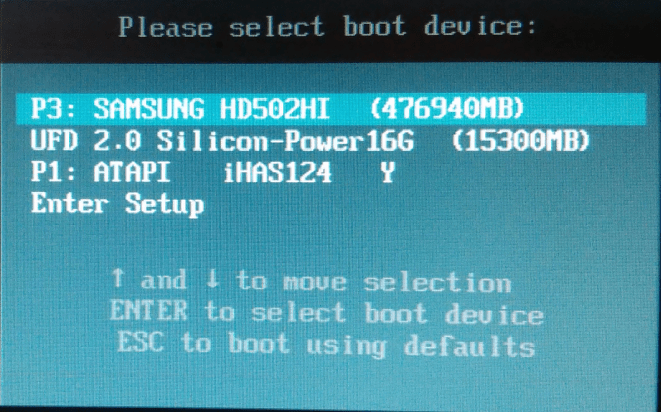
Menú de arranque
Cuando la opción "Menú de inicio F12" está activada, para presionar F12 mientras enciende la computadora o laptop, seleccione la unidad flash USB en la lista que se abre y presione el botón "Enter".
Lo que sucede en el momento en que se enciende la computadora, verifica la operatividad de los componentes y determina la prioridad de la fuente de inicio del sistema operativo.
BIOS contiene configuraciones relacionadas con los principales archivos de programa y controladores
Puedes ingresar al menú de arranque cuando enciendes el equipo informático presionando una tecla en ese momento o una determinada combinación de ellas, que en la mayoría de los casos el sistema advierte cuando la tabla aparece en pantalla.
Sin embargo, pocos usuarios pueden captar la información que aparece en la pantalla debido a la alta velocidad de carga de las páginas, lo que crea un efecto de parpadeo.Los datos necesarios se pueden encontrar en las instrucciones de la placa base o del hardware. En las computadoras portátiles se utiliza principalmente la tecla F 12. Y, en ausencia de documentación técnica del equipo, debe intentar ingresar al programa desde ella. En algunos casos, se utiliza la activación simultánea o por fases de los botones del teclado. Por ejemplo, para ingresar al menú de inicio en una computadora portátil hp, como en muchas modificaciones de equipos similares, debe presionar la tecla ESC, y luego F9.
Combinación de teclas de los fabricantes de BIOSIngresan al BIOS para seleccionar un disco de arranque o cambiar la configuración del programa.
El menú de arranque es una sección específica integrada en la BIOS con la que puede seleccionar fácilmente el medio de arranque para instalar Windows de la versión deseada. Puede asignar un estado de prioridad a uno de los objetos en el medio flash, al que accederán primero los programas de arranque. Si la solicitud no se confirma, las aplicaciones serán redirigidas a objetos adicionales, según la instalación en la BIOS.
Cómo ingresar a la tecnología del menú de arranque 8, 8.1 y 10 versiones de Windows
Al comprar computadoras portátiles con Windows 8, 8.1 o 10 ya instalado, no podrá ingresar al menú de inicio presionando una tecla. La razón es que en estas versiones de sistemas operativos, apagar un equipo informático implica un proceso de hibernación. Para acceder al menú de inicio presionando una combinación de teclas, debe asegurarse de que el sistema operativo se apague por completo. Esto se puede lograr de varias formas:
- Para apagar completamente el equipo de computación, mantenga presionada la tecla "Shift" al mismo tiempo que selecciona la función "Apagar" en el menú "Inicio".
- En lugar de las funciones "Apagar" de la computadora portátil, inicie el modo de reinicio, durante el cual se activan las teclas.
Figura 2. Una vez realizadas todas las operaciones, el usuario tiene acceso a la sección de ajuste de la configuración.
Llamar al menú de arranque en computadoras portátiles y placas base Asus
En computadoras con componentes Asus, para abrir el menú de inicio, presione el botón F8 o ESC al encender el equipo.
ESC puede abrir el menú de inicio en los modelos de portátiles modernos. En otros modelos, se puede acceder al menú presionando la tecla F8.
El principio de trabajar con tales computadoras portátiles es simple. Para ingresar al menú de inicio en una computadora portátil asus de versiones de producción anteriores, primero debe iniciarlo presionando la tecla ESC. Es necesario volver a cargar con la tecla F8 si el primer intento no tuvo éxito.
Tecnología para trabajar con el menú de arranque en portátiles Lenovo
Antes de iniciar operaciones con equipos informáticos, conecte el cable de alimentación. Si, mientras trabaja en el menú de arranque, la computadora portátil Lenovo se queda sin carga y de repente deja de realizar las tareas asignadas, esto afectará negativamente su condición técnica.
Si mantiene presionado el botón F12 mientras enciende la técnica, el usuario ingresa a la sección QuickBoot, que es responsable de determinar la prioridad de inicio. En la tabla de dispositivos, puede configurar las secciones de las fuentes de información de instalación a las que accederá el portátil durante la recuperación o reinstalación de Windows.
Puede ingresar al menú de arranque en lenovo usando el botón F2. En el menú principal, los ajustes están disponibles para los parámetros de varios dispositivos.
El BIOS de una computadora portátil Lenovo, a diferencia de las computadoras, permite funciones adicionales, que incluyen:
- Configurar las funciones del sistema de seguridad;
- Calibración de batería
- Obtener información sobre el número de serie del equipo informático, la placa base y todo el equipo conectado;
- Cambiar las características de la pantalla táctil;
- Corrige la apariencia de la imagen en la pantalla.
Características de ingresar al menú de inicio en equipos informáticos de productos Acer
En los equipos Acer, la tecla f12 para ingresar al menú de inicio está deshabilitada inicialmente. La especificidad de la configuración radica en los detalles de la configuración.
El botón del menú de arranque se activa en BIOS, donde en el menú "Principal" de la sección "Hora del sistema", frente a la función correspondiente, debe establecer el estado "Habilitar"Es posible ingresar al menú de inicio de la forma habitual después de realizar los ajustes, guardarlos y salir del BIOS.
Inicie sesión en el servicio Boot en modelos de equipos informáticos de diferentes fabricantes
El acceso a la función de arranque del equipo informático es posible de varias formas:
- como parte de la BIOS;
- por separado.
La ventaja de iniciar sesión con el BIOS es la capacidad de seleccionar la fuente de descarga. Sin utilizar el servicio BIOS, la carga se produce solo desde un medio de arranque específico.
Para ingresar al servicio Boot en una computadora estacionaria, use las teclas F8 o F 8. Los fabricantes usan las funciones Esc, Del, Аlt, F2, F8, F11 y sus combinaciones en diferentes modelos de equipos informáticos.
Cada fabricante lanza hardware de computadora con parámetros para ingresar al menú de inicio de Windows.
VER EL VÍDEO
No todo el mundo, incluso los usuarios bastante experimentados, conocen la presencia de un llamado menú de inicio en su computadora o computadora portátil, o un menú de inicio que se puede llamar cuando se inicia el sistema. Y si ha oído hablar de él, no siempre saben qué es.
Tenga en cuenta que el concepto de menú de inicio no debe confundirse con el administrador de inicio del sistema operativo, con el que puede seleccionar el sistema operativo que necesita, instalado en cualquiera de las particiones lógicas del disco. El menú de inicio es un menú integrado en el BIOS para seleccionar un inicio desde el dispositivo físico en el que reside el sistema operativo.
¿Por qué un usuario normal necesita un menú de inicio? Después de todo, por regla general, la mayoría de los usuarios tienen equipos con un sistema operativo preinstalado que garantiza su rendimiento.
Sin embargo, mientras trabaja con una computadora, el usuario a menudo se enfrenta a la necesidad de utilizar varias opciones para arrancar el sistema. Y el BIOS de la computadora ofrece amplias oportunidades para esto. Puede iniciar el sistema operativo desde un disco duro (o desde varios, si tiene más de un disco duro instalado en la unidad del sistema), o desde una unidad de disquete, y también usar una unidad de CD o DVD como dispositivo de inicio. Como regla general, existe en el menú de inicio y la opción de iniciar el sistema a través de la red. Además, debido a la reciente adopción generalizada de unidades flash USB, también se han vuelto extremadamente populares como dispositivos de arranque.
Las razones para usar el menú de inicio pueden variar. Digamos que su sistema operativo se ha bloqueado y desea iniciar desde un dispositivo portátil para restaurarlo. O va a instalar el sistema operativo en un disco duro limpio.
Cómo llegar al menú de inicio
En primer lugar, no olvide que el orden de los dispositivos de arranque se puede configurar en el menú del programa de configuración del BIOS. Vale la pena recordar esta posibilidad también porque algunas placas base, especialmente en computadoras más antiguas, simplemente no tienen un menú de arranque. Normalmente, se puede encontrar una lista de dispositivos de arranque en la sección de Arranque, donde puede establecer su prioridad, es decir, organizar los dispositivos de tal manera que el sistema busque uno por uno el sistema operativo en cada uno de ellos.
Pero suponga que por alguna razón no puede ingresar al BIOS e instalar el dispositivo necesario allí, o simplemente no quiere perder el tiempo en esto. Luego, tiene la oportunidad de seleccionar el dispositivo de inicio justo en el momento del inicio de la computadora.
Entrar en el menú de inicio es bastante simple: todo lo que necesita hacer es presionar una tecla determinada durante el inicio, tal como lo hace para ingresar a la configuración del BIOS. Por lo general, diferentes fabricantes asignan diferentes claves para esto. Puede ser la tecla y F8, F11, F12 y Esc. Todo depende del fabricante específico de la placa base, así como del BIOS. Por lo tanto, es mejor consultar la documentación de su placa base o computadora portátil en particular. O vea la clave requerida en la pantalla durante el arranque del BIOS.
Pero es poco probable que este método funcione en el caso de una computadora portátil, porque la pantalla de inicio de una computadora portátil parpadea muy rápidamente y el usuario, por regla general, no tiene tiempo para notar lo que está escrito allí. Lo único que se puede advertir en este caso es que en las computadoras portátiles, por regla general, se usa la tecla F12. Entonces, si es posible, intente primero F12 y luego las otras teclas de función.
Además, tenga en cuenta que el menú de inicio está etiquetado de manera diferente en diferentes sistemas: podría llamarse BBS Popup, MultiBoot Menu, Boot Agent u otra cosa.
A continuación, proporcionamos una lista de las claves principales utilizadas para invocar el menú de inicio, según el fabricante de la placa base y el BIOS.
Escritorios
- MSI (placa base) - AMI (BIOS) - F11
- Gigabyte - Premio - F12
- BioStar - Premio Phoenix - F9
- Asus - AMI - F8
- Intel - Premio Phoenix - Esc
- AsRock - AMI - F11
- ChainTech - falta
- ECS - AMI - F11
- FoxConn - Esc
- GigaByte - F12
Laptops
- Asus - Esc
- Acer - F12
- Asus AMI - Esc
- Premio Asus Phoenix - F8
- Dell - F12
- Fujitsu - F12
- HP - Esc, luego F9
- Lenovo - F12
- MSI - F11
- Samsung - Esc (nota: ¡presione solo una vez durante la pantalla de inicio!)
- Sony - F11
- Toshiba - F12
Conclusión
Entonces, en este artículo, aprendió cómo invocar el menú de inicio, una práctica opción de BIOS incorporada que ayuda al usuario a elegir un dispositivo de inicio. Por supuesto, el menú de arranque no puede reemplazar a los administradores de arranque del sistema operativo como ntldr en Windows, pero su ventaja es que es independiente del sistema operativo específico.
Las instrucciones que explican cómo ingresar al menú de arranque definitivamente serán útiles para los usuarios que van a instalar Windows o arrancar desde el Live CD para restaurar el sistema, pero no quieren ir a la configuración del BIOS y cambiar la prioridad de arranque allí. Además, algunos modelos de portátiles tienen una herramienta de recuperación en el menú de arranque.
Propósito del menú de inicio
Al interactuar con una computadora / computadora portátil, los usuarios a menudo se enfrentan a la necesidad de elegir una opción de arranque. Por lo general, todas las manipulaciones con el orden de inicio se realizan a través del BIOS o el menú "Configuración del sistema" en el entorno de Windows.  Sin embargo, si necesita arrancar desde una unidad flash o un disco solo una vez (por ejemplo, para instalar el sistema operativo o buscar virus), entonces es mejor usar el menú de arranque.
Sin embargo, si necesita arrancar desde una unidad flash o un disco solo una vez (por ejemplo, para instalar el sistema operativo o buscar virus), entonces es mejor usar el menú de arranque.
El menú de inicio muestra todos los dispositivos desde los que es posible iniciar: unidades USB, discos ópticos, disco duro.
A diferencia de la prioridad de inicio en BIOS, aquí el inicio desde el dispositivo seleccionado se realiza una vez, es decir, no tiene que volver a cambiar el orden establecido.
Características del inicio de sesión en diferentes versiones de Windows
Normalmente, el menú de inicio se inicia presionando la tecla F8 o F11 durante la fase de inicio inicial del sistema operativo. Sin embargo, en Windows 8.1 y Windows 10, es posible que este método no funcione, especialmente cuando se trata de una computadora portátil con un sistema preinstalado.
Apagar Windows 8.1 y Windows 10 no es un apagado completo, es más bien un sueño profundo, del cual regresa la tecla de encendido.
Es por eso que una computadora / laptop con un "ocho" o "diez" se enciende rápidamente y sin la aparición de pantallas de arranque, como sucedía en XP o Windows 7. Para tener tiempo de presionar el botón para llamar al menú de primero debe deshabilitar el inicio rápido.

Puede ir de otra manera: reinicie su computadora y cuando aparezca la pantalla de inicio, presione F11 u otra tecla que inicie el menú de inicio.
Teclas de entrada del menú de inicio
Los diferentes fabricantes de computadoras portátiles y placas base tienen diferentes teclas para iniciar el menú de inicio. Las dos teclas más populares enumeradas anteriormente son F8 y F11. Pero puede haber otras opciones:
- La mayoría de los modelos de portátiles ASUS modernos inician el menú de inicio después de presionar la tecla Esc.
- Las computadoras portátiles Lenovo requieren presionar F12 cuando están encendidas.
- Las computadoras portátiles Acer también inician el menú de inicio con la tecla F12, pero para que funcione, primero debe establecer el valor "Activado" para la función "Menú de inicio F12" en el BIOS.
Es bastante difícil tener en cuenta todas las opciones comunes, pero en la siguiente tabla intentamos proporcionar la mayor cantidad de información posible sobre las posibles teclas de inicio del menú de arranque para diferentes modelos de computadoras portátiles y placas base. 
Puede elegir una clave sin un modelo de computadora portátil o versión de BIOS, mediante el método de selección. De todos modos, intente primero F8 y F11; si estas opciones no funcionan, puede ir a Esc y F12. Naturalmente, debe reiniciar su computadora cada vez para probar la siguiente tecla.
¿Cómo entro al menú de inicio en mi computadora portátil y computadora?
¿Quieres arrancar tu computadora desde una memoria USB o un disco? No es necesario que acceda a la configuración del BIOS para ello. Especialmente si no sabes mucho al respecto. Después de todo, existe una forma más sencilla. En este caso, basta con entrar en el menú de arranque y cambiar la prioridad de arranque de los dispositivos. Esto se hace en 10 segundos. Y lo más importante: no hay chamanismo en la BIOS.
El menú de arranque: ¿qué es?
¿Qué suelen hacer los usuarios para reinstalar Windows? Por lo general, escriba una copia digital con licencia en un disco de arranque a través de UltraISO y luego configure el BIOS para que arranque desde una unidad USB. En principio, esto no es difícil, pero hay una opción más sencilla: una llamada en el menú de inicio. ¿Qué es?
El menú de inicio (o menú de inicio) es una opción de BIOS extremadamente útil. Con él, puede ajustar rápidamente la prioridad de arranque de los dispositivos. En pocas palabras, al iniciar el menú de arranque aparece una pequeña ventana donde puede colocar inmediatamente la unidad USB (o DVD) en primer lugar y el disco duro en el segundo. Al mismo tiempo, no es necesario que ingrese al BIOS.

Además, cambiar la configuración en el menú Booth no afecta la configuración del BIOS. Es decir, esta opción funciona una vez, para una activación. Y cuando reinicie su computadora, Windows se iniciará desde su disco duro (como de costumbre). Si necesita volver a iniciar la instalación de Windows desde la unidad flash USB, vuelva a abrir el menú de inicio.
Cómo llamar al menú de arranque
¿Cómo abro el menú de inicio? Es tan simple como presionar un botón cuando se inicia Windows. Cual de Depende de:
- versión de BIOS;
- tarjeta madre;
- modelo de portátil.


Es decir, la situación es exactamente la misma que en la BIOS. Por ejemplo, para habilitar BIOS ordenador portátil, tenías que presionar el botón "Del" o "F2", y para abrir el menú de arranque necesitas hacer clic en otro.
Por lo tanto, a continuación consideraremos cómo iniciar el menú Booth en marcas populares de computadoras portátiles y personales.
Cómo habilitar el menú de arranque en computadoras portátiles Lenovo
Artículos similares
Los propietarios de portátiles Lenovo no deberían tener ninguna dificultad. Después de todo, el menú de inicio de Lenovo es muy fácil de iniciar presionando la tecla F12 mientras se inicia Windows.


Además, muchos modelos tienen un botón especial con una flecha curva en la carcasa. Puede hacer clic en él si desea seleccionar uno adicional. parámetros de arranque.


Cómo abrir el menú de arranque en Asus
Cabe señalar de inmediato que existen placas base Asus (instaladas en una PC) y computadoras portátiles de esta marca.
comienzo Menú de arranque en una computadora con. La placa Asus es simple: debe presionar la tecla F8 cuando se inicia (al mismo tiempo que normalmente ingresa al BIOS).
Cómo ingresar al menú de inicio en una computadora portátil y computadora
Artículos similares
Cómo iniciar sesión Menú de arranque para Asus, Lenovo, HP, Samsung, Acer otro laptops y computadoras. bota—menú/.
Acer Aspire E1-572G. Configuración de BIOS y proceso completo de instalación de Windows para ND!
¿Cómo inicio sesión y configuro el BIOS? ¿Cómo reinstalo Windows? Veámoslo todo con un ejemplo. Portátil Acer Aspire E1-572G ,.
Y hay un poco de confusión con las computadoras portátiles Asus. Parece que el fabricante es el mismo, pero hay varios botones para lanzar el Menú de cabina. Después de todo, el inicio del menú de inicio en las computadoras portátiles Asus se realiza usando una de dos teclas:
La mayoría de las veces esta es la tecla Esc, aunque podría ser F8. Sin embargo, solo hay 2 teclas, por lo que rápidamente descubrirá cuál es la responsable de iniciar el menú de inicio en su computadora portátil Asus.
Cómo abrir el menú de inicio en las computadoras portátiles Acer
El menú de inicio en Acer se abre presionando el botón F12. Pero hay un pequeño matiz aquí. El hecho es que, por lo general, el inicio del menú de inicio en las computadoras portátiles Acer está deshabilitado. Y cuando presionas F12, no pasa nada. Para que funcione, debe hacer lo siguiente:
- Ingrese al BIOS (presione el botón F2 mientras arranca la computadora portátil).
- Vaya a la pestaña Inicio.
- Busque la línea "F12 Boot MenúMsgstr "Y cambie el valor" Disabled "a" Enabled ".
- Guarde los parámetros modificados y salga del BIOS.


El sistema se reiniciará y podrá ingresar al menú de inicio en su computadora portátil Acer usando F12.
Cómo habilitar el menú de soporte en computadoras portátiles Samsung
Para que aparezca el menú de inicio en Samsung, debe presionar la tecla Esc. Pero los propietarios de portátiles Samsung necesitan saber una cosa. ¡El hecho es que para llamar al menú Booth necesitas presionar el botón Esc una vez! Si hace doble clic, la ventana simplemente se cerrará.
Por lo tanto, necesitará usarlo para saber cuándo presionar la tecla Esc. Sin embargo, aquí no hay nada lujoso: solo un par de intentos y se lo llevará al menú de inicio de su computadora portátil Samsung.
Cómo ingresar al menú de cabina en los portátiles HP
Artículos similares
Lanzar el menú de arranque en HP también tiene sus propias peculiaridades. Al final, abrir el menú de cabina es ligeramente diferente. Para ingresar al menú de inicio en una computadora portátil HP, necesita:
- Cuando Windows se inicie inmediatamente, presione Esc.
- Aparecerá el menú de inicio; presione el botón F9.
- Hecho.
Esto abrirá el menú de inicio de su computadora portátil HP y podrá establecer la prioridad de encendido del dispositivo (usando las flechas).
Cómo ingresar al menú de arranque en Windows 10 u 8
Todos los métodos anteriores le permiten iniciar el menú de inicio en Windows 7. Si su PC o computadora portátil ejecuta Windows 8 o Windows 10, probablemente no podrá habilitar el menú de inicio.
Hay tres formas de solucionar este problema:
- Mantenga presionada la tecla Mayús cuando apague la computadora portátil o PC. Después de eso, se cerrará normalmente (en el sentido habitual de la palabra). Y luego puedes empezar bota Menú en Windows 10 presionando la tecla deseada.
- En lugar de apagar su PC, puede reiniciarlo. Y al momento de encenderlo, simplemente presione la tecla específica correspondiente a su marca de computadora portátil o placa base.
- Desactive el inicio rápido. Para esto:


 Eso es todo: ahora puede navegar fácilmente al menú de inicio en Windows 10 o Windows 8.
Eso es todo: ahora puede navegar fácilmente al menú de inicio en Windows 10 o Windows 8.
Lista de claves para ingresar al menú de arranque
Para su conveniencia, la captura de pantalla a continuación muestra las teclas para iniciar el menú de inicio para computadoras portátiles y PC populares. Por ejemplo, para computadoras que se ejecutan sobre una alfombra. Placa MSI - Botón F11. Y el inicio del menú Booth en las computadoras portátiles Sony VAIO se realiza mediante F12. En general, comprenda usted mismo: la tabla es simple y directa.
Además, los botones para ingresar al BIOS se registran por conveniencia. Si por alguna razón fallas abierto Menú de arranque, siempre puede cambiar la prioridad de arranque de los dispositivos de la forma estándar, a través del BIOS.




